如何导出为 PDF 电子册
有什么用?
如果是一本帮助手册、公司内部的 API 文档、发给编辑的初版书稿、亦或特定性质的白皮书,可能需要将某个工作目录、亦或某个子目录下所有文档进行合并、并最终导出为 PDF 的电子册子。
如何导出?
方法一: 在 导出 菜单中选择 导出 PDF 电子书 (全目录)
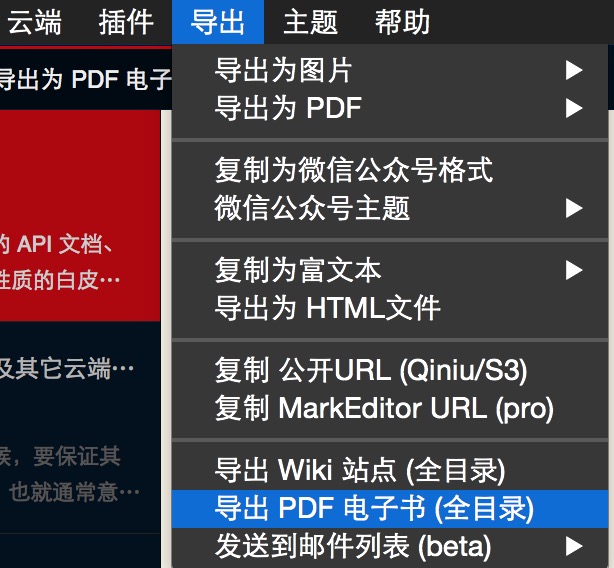 ’
’
方法二: 在文件管理器中选择某个文件夹,右键点击,然后选择 导出为 PDF 电子书(内容仅限当前右键点击所对应的目录内)。
需要注意的地方?
1,导出时候自动生成的目录索引仅能支持到 2 层目录
2,文档、文件夹的排序务必处于 默认 的设置项,具体参考《如何对文档和文件进行排序》。
如何强制分页?
导出 PDF 的时候,某个页面内可能图片、表格多长,会导致非理想状态的分页,此时可能需要自己手工在某个合适的位置控制分页,以达到更好一些的页面间的排版。
如果需要在最终导出的 PDF 中实现某个部分的强制分页,在正文书写的时候,单独一行,插入 [PAGE 即可。
如何制作封面?
如果有指定的封面图片,在文档根目录下放置cover.jpg 或者 cover.png即可。
但优先级更高是的cover.md,如果它存在,那么文档本身转制成 PDF 时的第一页,会被作为封面。
Markdown 是 HTML 的超集,所以,你还可以直接用 HTML 代码直接在cover.md中绘制代码,需要注意 PDF 的页面尺寸是 A4 (21cm*29.7cm),然后你可以直接使用 CSS 的规则进行绝对位置的布局也会有不错的效果。
当然,如果都没有,根据电子书的标题、二级标题,也可以创建一个自动的封面来,前提在导出的界面中勾选 自动封面。
如何进行更多的自定义?
具体请参考 《导出 PDF 电子册时如何进行自定义》。
方法二中提到的右键选择文件夹可以实现pdf导出,该功能是不是已经删除了?
怎么无法导出?点了导出全书可是没有反应